Jak naprawić niską wydajność Galaxy Tab A - porady i rozwiązania
Co zrobić, jeśli Galaxy Tab A działa wolno | naprawić niską wydajność Jeśli masz do czynienia z powolnym działaniem tabletu Samsung Galaxy Tab A, może …
Przeczytaj artykuł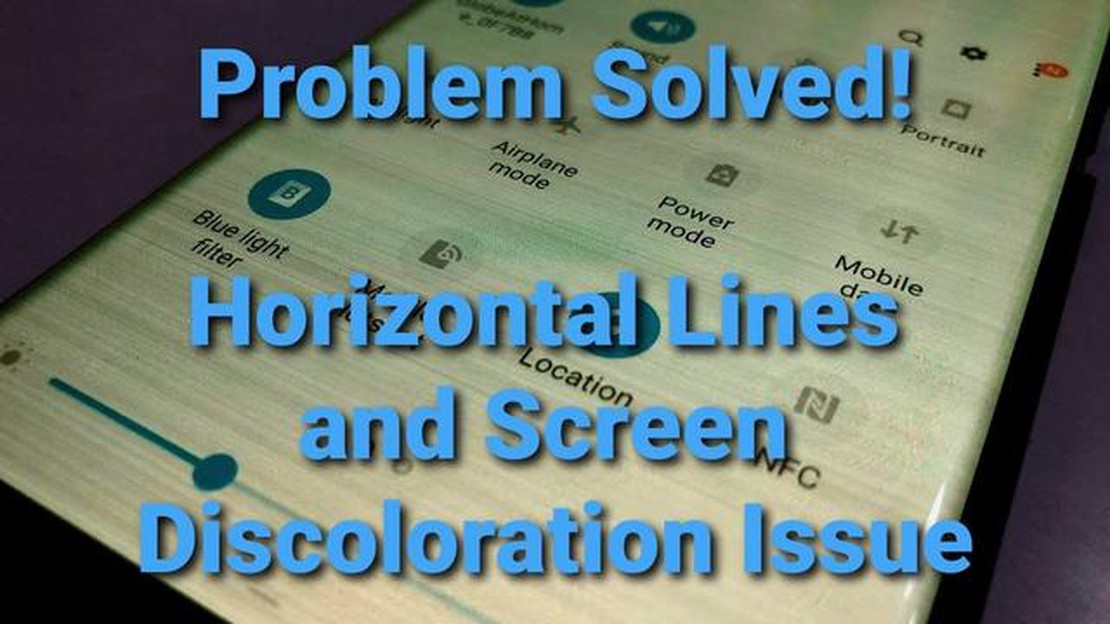
Czy kiedykolwiek widziałeś linie na ekranie Samsunga Galaxy Note 8? Jeśli tak, to nie jesteś sam. Problem ten został zgłoszony przez wielu użytkowników i może być dość frustrujący. Nie martw się jednak, istnieje kilka kroków, które możesz podjąć, aby rozwiązać ten problem i przywrócić normalne działanie urządzenia.
1. Zrestartuj urządzenie: Czasami prosty restart może naprawić drobne usterki oprogramowania, które mogą powodować linie na ekranie. Naciśnij i przytrzymaj przycisk zasilania, a następnie wybierz Restart z menu opcji. Spowoduje to wyłączenie i ponowne włączenie urządzenia, potencjalnie rozwiązując problem.
2. Sprawdź aktualizacje oprogramowania: Samsung regularnie wydaje aktualizacje oprogramowania, które zawierają poprawki błędów i ulepszenia. Upewnij się, że na urządzeniu działa najnowsza wersja oprogramowania, przechodząc do Ustawienia > Aktualizacja oprogramowania > Pobierz i zainstaluj. Zainstalowanie najnowszej aktualizacji może czasami rozwiązać problemy z liniami na ekranie.
3. Przywróć ustawienia fabryczne: Jeśli linie na ekranie nie znikną po wykonaniu powyższych czynności, konieczne może być przywrócenie ustawień fabrycznych. Spowoduje to usunięcie wszystkich danych z urządzenia, więc upewnij się, że wcześniej wykonałeś kopię zapasową wszystkich ważnych plików. Aby przywrócić ustawienia fabryczne, wybierz kolejno opcje Ustawienia > Zarządzanie ogólne > Resetuj > Przywracanie danych fabrycznych. Postępuj zgodnie z instrukcjami wyświetlanymi na ekranie, aby zakończyć proces.
4. Skontaktuj się z obsługą klienta: Jeśli żaden z powyższych kroków nie rozwiąże problemu, zalecamy skontaktowanie się z obsługą klienta Samsung lub odwiedzenie autoryzowanego centrum serwisowego. Będą oni w stanie udzielić ci dalszej pomocy i ustalić, czy w twoim urządzeniu występuje problem sprzętowy.
Pamiętaj, że pojawienie się linii na ekranie Samsunga Galaxy Note 8 może być frustrujące, ale dzięki tym krokom masz duże szanse na rozwiązanie problemu. Powodzenia!
Jeśli na ekranie Samsunga Galaxy Note 8 pojawiają się linie, może to być dość frustrujące. Linie te mogą zakłócać widoczność urządzenia i utrudniać korzystanie z niego. Istnieje jednak kilka kroków, które można podjąć, aby rozwiązać ten problem.
Czytaj także: NordVPN potwierdza, że jego system obronny został naruszony
Podsumowując, linie na ekranie Samsung Galaxy Note 8 można naprawić, ponownie uruchamiając urządzenie, sprawdzając dostępność aktualizacji systemu, usuwając ostatnio zainstalowane aplikacje, przywracając ustawienia fabryczne lub kontaktując się z pomocą techniczną Samsung. Wypróbuj te kroki w kolejności i miejmy nadzieję, że ekran znów będzie wolny od linii.
Jeśli na ekranie telefonu Samsung Galaxy Note 8 pojawiają się linie, istnieje kilka kroków, które można podjąć, aby rozwiązać ten problem. Wykonaj poniższe kroki, aby rozwiązać i naprawić problem:
Jeśli żaden z powyższych kroków nie rozwiąże problemu linii na ekranie Galaxy Note 8, może to oznaczać problem sprzętowy. W takim przypadku zaleca się skontaktowanie się z pomocą techniczną Samsunga lub zabranie urządzenia do profesjonalnego technika w celu uzyskania dalszej pomocy i naprawy.
Widzenie linii na ekranie Samsunga Galaxy Note 8 może być frustrujące, ale istnieją kroki, które można podjąć, aby naprawić ten problem. Oto kroki, które można wykonać, aby rozwiązać problem linii ekranu w telefonie Samsung Galaxy Note 8:
Wykonanie tych kroków powinno pomóc w rozwiązaniu problemu z linią ekranu w telefonie Samsung Galaxy Note 8. Pamiętaj, aby zawsze wykonywać regularne aktualizacje oprogramowania i dbać o swoje urządzenie, aby zminimalizować występowanie takich problemów w przyszłości.
Jeśli wypróbowałeś wszystkie wymienione powyżej kroki rozwiązywania problemów i nadal doświadczasz linii na ekranie Samsung Galaxy Note 8, być może nadszedł czas, aby skontaktować się z pomocą techniczną Samsung w celu uzyskania dalszej pomocy. Pomoc techniczna Samsung może zapewnić bardziej specjalistyczne rozwiązania dostosowane do konkretnego problemu.
Czytaj także: Aktualizacja Google z czerwca 2023 r.: Telefony Pixel napotykają rozładowanie baterii i problemy z łącznością
Oto kroki, aby skontaktować się z pomocą techniczną Samsung:
Po przesłaniu zgłoszenia pomoc techniczna firmy Samsung przeanalizuje sprawę i przekaże dalsze instrukcje. Mogą poprosić o dodatkowe informacje lub zasugerować alternatywne rozwiązania w celu rozwiązania problemu z liniami na ekranie.
Ważne jest, aby pamiętać, że jeśli Samsung Galaxy Note 8 jest nadal objęty gwarancją, skontaktowanie się z pomocą techniczną Samsung będzie prawdopodobnie bezpłatne. Jeśli urządzenie nie jest już objęte gwarancją, za naprawę lub pomoc może zostać naliczona opłata serwisowa.
Pamiętaj, aby podać wszystkie niezbędne szczegóły i być zwięzłym i jasnym w komunikacji z pomocą techniczną Samsung. Pomoże im to lepiej zrozumieć problem i skuteczniej zapewnić odpowiednie rozwiązanie.
Kontakt z pomocą techniczną Samsung to świetny sposób na otrzymanie spersonalizowanej pomocy i skuteczne rozwiązanie problemu z ekranem Samsung Galaxy Note 8. Nie wahaj się skontaktować z nimi, aby uzyskać fachową pomoc!
Istnieje kilka typowych przyczyn powstawania linii na ekranie Samsunga Galaxy Note 8, w tym uszkodzenia fizyczne, usterki oprogramowania i problemy sprzętowe. Uszkodzenia fizyczne mogą wystąpić w wyniku upuszczenia telefonu, podczas gdy usterki oprogramowania mogą być spowodowane przestarzałym lub niekompatybilnym oprogramowaniem. Problemy sprzętowe mogą wynikać z wadliwego wyświetlacza lub złącza.
Istnieje kilka potencjalnych rozwiązań, aby naprawić linie na ekranie Samsung Galaxy Note 8. Po pierwsze, możesz spróbować ponownie uruchomić urządzenie, aby sprawdzić, czy jest to tymczasowa usterka. Jeśli to nie zadziała, możesz spróbować miękkiego resetu, przytrzymując przyciski zasilania i zmniejszania głośności, aż urządzenie uruchomi się ponownie. Jeśli linie nie znikną, konieczne może być przywrócenie ustawień fabrycznych lub skontaktowanie się z firmą Samsung w celu uzyskania dalszej pomocy.
W niektórych przypadkach może być możliwe naprawienie linii na ekranie Samsung Galaxy Note 8 bez profesjonalnej pomocy. Jak wspomniano wcześniej, ponowne uruchomienie urządzenia lub wykonanie miękkiego resetu może czasami rozwiązać problem. Dodatkowo może pomóc aktualizacja oprogramowania urządzenia lub przywrócenie ustawień fabrycznych. Jeśli jednak te kroki nie zadziałają, zaleca się skontaktowanie się z profesjonalistą lub dostarczenie urządzenia do certyfikowanego centrum napraw.
To, czy naprawa linii na ekranie Samsunga Galaxy Note 8 będzie objęta gwarancją, zależy od konkretnych okoliczności. Jeśli urządzenie jest nadal w okresie gwarancyjnym, a linie są wynikiem wady produkcyjnej, możliwe, że naprawa zostanie pokryta. Jeśli jednak uszkodzenie jest spowodowane uszkodzeniem fizycznym lub wodą, może nie zostać objęte gwarancją. Najlepszym sposobem postępowania jest skontaktowanie się z firmą Samsung lub sprzedawcą, u którego urządzenie zostało zakupione, w celu uzyskania wyjaśnień.
Tak, profesjonalny serwis naprawczy często może naprawić linie na ekranie Samsung Galaxy Note 8. Posiadają oni niezbędną wiedzę i narzędzia do zdiagnozowania i rozwiązania problemu. W zależności od przyczyny linii, konieczna może być wymiana wyświetlacza, naprawa wadliwych złączy lub aktualizacja oprogramowania. Zaleca się wybranie renomowanego serwisu naprawczego z doświadczeniem w urządzeniach Samsung, aby zapewnić prawidłową i trwałą naprawę.
Najczęstsze przyczyny linii na ekranie Samsung Galaxy Note 8 mogą obejmować problemy z oprogramowaniem, fizyczne uszkodzenie ekranu lub wadliwe złącze wyświetlacza.
Co zrobić, jeśli Galaxy Tab A działa wolno | naprawić niską wydajność Jeśli masz do czynienia z powolnym działaniem tabletu Samsung Galaxy Tab A, może …
Przeczytaj artykułPrzenoszenie plików z Samsunga na Maca | Jak przenieść pliki z Samsunga Galaxy S10 na MAC 2019 Przenoszenie plików z telefonu Samsung Galaxy S10 na …
Przeczytaj artykułCiągłe zrywanie połączenia WiFi Sony Xperia Z (przewodnik rozwiązywania problemów) Jeśli posiadasz smartfon Sony Xperia Z i doświadczasz problemów z …
Przeczytaj artykułJak poznać imię i nazwisko osoby na podstawie jej zdjęcia (2023) Czasami mamy do czynienia z sytuacją, w której chcielibyśmy poznać imię i nazwisko …
Przeczytaj artykułJak naprawić COD Warzone Pacific nie można znaleźć meczu | Łatwe rozwiązania 2023 Jeśli jesteś fanem Call of Duty Warzone i nie możesz się doczekać …
Przeczytaj artykuł7 najlepszych rysików do rysowania na Androidzie Rysowanie na urządzeniach z Androidem stało się bardziej popularne niż kiedykolwiek wcześniej, a aby …
Przeczytaj artykuł